win7系统启动卡在欢迎界面怎么解决 win7系统欢迎界面无法进入怎么办
更新时间:2024-07-22 10:10:00作者:jiang
Win7系统启动卡在欢迎界面是许多用户在使用电脑时常遇到的问题,通常是由于系统出现故障或者软件冲突所致,在遇到这种情况时,我们可以尝试通过重启电脑或者进入安全模式来解决。如果依然无法进入系统,可以尝试使用系统还原或者重新安装系统的方式来解决问题。同时及时更新系统补丁和杀毒软件也是预防此类问题的有效方法。希望以上方法对解决Win7系统欢迎界面无法进入的问题有所帮助。
解决方法:
1、采用“最近一次正常的配置”方法来尝试修复系统。
具体方法:在电脑启动时,不停地按“F8”直到进行系统启用菜单。然后从中选择”最近一次正确的配置”项进入。借此可修复大部分程序错误所导致的系统无法启用故障。
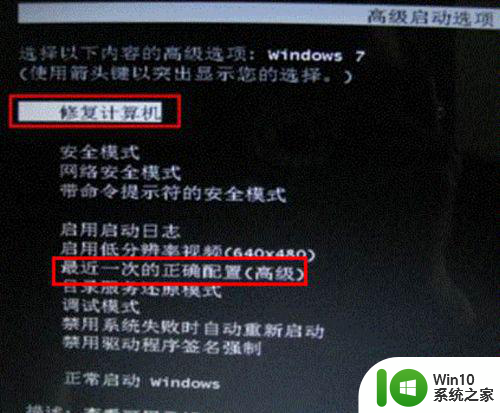
2、通过禁用系统启动项来修复。
同时,开机时按“F8”键进入“安全模式”。并在安全模式下,打开“运行”对话框,输入命令“msconfig”进入“系统配置实用程序”管理界面。

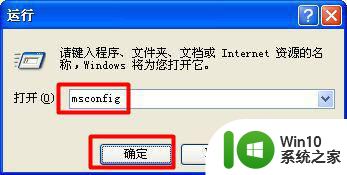
3、在打开的“系统配置实用程序”窗口中,切换至“启动”选项卡,点击“全部禁用”按钮。
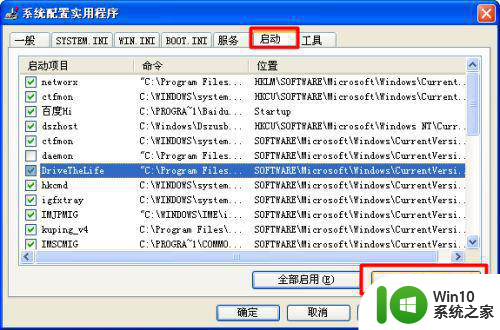
4、接着切换至“服务”选项卡,勾选“隐藏所有Windows服务”,并点击“全部禁用”按钮。最后点击“确定”按钮重新电脑。
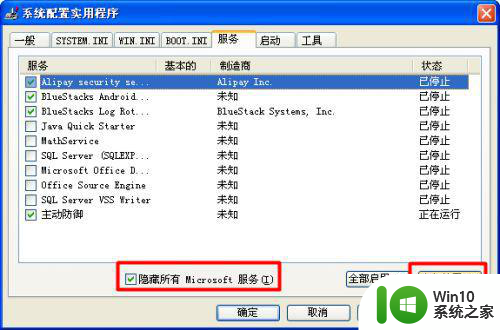
以上就是win7系统启动卡在欢迎界面怎么解决的全部内容,还有不懂得用户就可以根据小编的方法来操作吧,希望能够帮助到大家。
win7系统启动卡在欢迎界面怎么解决 win7系统欢迎界面无法进入怎么办相关教程
- win7在欢迎界面卡住解决方法 win7进入欢迎卡死怎么办
- win7系统欢迎界面进不去如何处理 win7系统启动后黑屏无法进入欢迎界面怎么办
- win7进入欢迎界面后黑屏怎么解决 window7欢迎界面黑屏怎么办
- win7卡在欢迎界面怎么解决 win7欢迎界面死机解决方法
- win7系统一直卡在欢迎界面然后黑屏怎么办 win7系统欢迎界面黑屏怎么解决
- win7进入欢迎界面黑屏只有鼠标处理方法 win7欢迎界面后黑屏只有鼠标无法进入桌面怎么办
- win7怎么跳过欢迎界面 win7如何关闭欢迎界面
- win7欢迎界面卡住修复工具 win7启动到欢迎界面卡住的解决方法
- win7欢迎背景怎么修改 如何更换win7系统欢迎界面背景
- win7开机欢迎界面卡住然后黑屏解决方法 Win7开机欢迎界面卡住黑屏怎么办
- win7进入欢迎界面后黑屏时间长解决方法 Win7欢迎界面黑屏解决方法
- win7开机欢迎界面时间太长如何处理 固态硬盘win7开机欢迎界面启动慢怎么解决
- window7电脑开机stop:c000021a{fata systemerror}蓝屏修复方法 Windows7电脑开机蓝屏stop c000021a错误修复方法
- win7访问共享文件夹记不住凭据如何解决 Windows 7 记住网络共享文件夹凭据设置方法
- win7重启提示Press Ctrl+Alt+Del to restart怎么办 Win7重启提示按下Ctrl Alt Del无法进入系统怎么办
- 笔记本win7无线适配器或访问点有问题解决方法 笔记本win7无线适配器无法连接网络解决方法
win7系统教程推荐
- 1 win7访问共享文件夹记不住凭据如何解决 Windows 7 记住网络共享文件夹凭据设置方法
- 2 笔记本win7无线适配器或访问点有问题解决方法 笔记本win7无线适配器无法连接网络解决方法
- 3 win7系统怎么取消开机密码?win7开机密码怎么取消 win7系统如何取消开机密码
- 4 win7 32位系统快速清理开始菜单中的程序使用记录的方法 如何清理win7 32位系统开始菜单中的程序使用记录
- 5 win7自动修复无法修复你的电脑的具体处理方法 win7自动修复无法修复的原因和解决方法
- 6 电脑显示屏不亮但是主机已开机win7如何修复 电脑显示屏黑屏但主机已开机怎么办win7
- 7 win7系统新建卷提示无法在此分配空间中创建新建卷如何修复 win7系统新建卷无法分配空间如何解决
- 8 一个意外的错误使你无法复制该文件win7的解决方案 win7文件复制失败怎么办
- 9 win7系统连接蓝牙耳机没声音怎么修复 win7系统连接蓝牙耳机无声音问题解决方法
- 10 win7系统键盘wasd和方向键调换了怎么办 win7系统键盘wasd和方向键调换后无法恢复
win7系统推荐
- 1 深度技术ghost win7 sp1 64位标准专业版下载v2023.12
- 2 风林火山ghost win7 64位标准精简版v2023.12
- 3 电脑公司ghost win7 64位纯净免激活版v2023.12
- 4 电脑公司ghost win7 sp1 32位中文旗舰版下载v2023.12
- 5 电脑公司ghost windows7 sp1 64位官方专业版下载v2023.12
- 6 电脑公司win7免激活旗舰版64位v2023.12
- 7 系统之家ghost win7 32位稳定精简版v2023.12
- 8 技术员联盟ghost win7 sp1 64位纯净专业版v2023.12
- 9 绿茶ghost win7 64位快速完整版v2023.12
- 10 番茄花园ghost win7 sp1 32位旗舰装机版v2023.12